华硕重装win10系统怎么弄(华硕重装win10系统详细教程)

随着时间的推移,电脑系统的运行速度可能会变慢或出现各种问题。重装系统是一个解决问题的有效方式。对于华硕电脑用户而言,重装win10系统可能会让人望而生畏。然而,实际上,这个过程并不难。下面就让我们来了解一下华硕win10系统怎么弄吧。
华硕重装win10系统详细教程
1.备份重要数据。在重装系统前,一定要备份好自己的重要数据,以免因系统重装导致数据丢失。可以将数据保存在外部硬盘或U盘上。
2.下载win10系统镜像文件。
3.设置BIOS。重启电脑,在华硕电脑的开机画面中按下F2或Delete键进入BIOS设置。在引导
4.开始安装。重启电脑,按照提示进入win10安装界面。选择语言、时区等设置,然后选择“自定义安装”。
5.分区。在分区界面,可以将原有的分区删除,并新建一个新的系统分区。可以将系统分区设置为C盘,其他数据分区可自行设置。
6.等待安装完成。安装过程可能需要一些时间,具体时间根据电脑硬件配置而定。在安装完成后,根据提示设置好用户名、密码等相关信息即可。
在线免费且安全快速地重装win10系统的方法:下载电脑重装系统软件
一、下载和使用
1、下载 win10安装工具并打开使用。
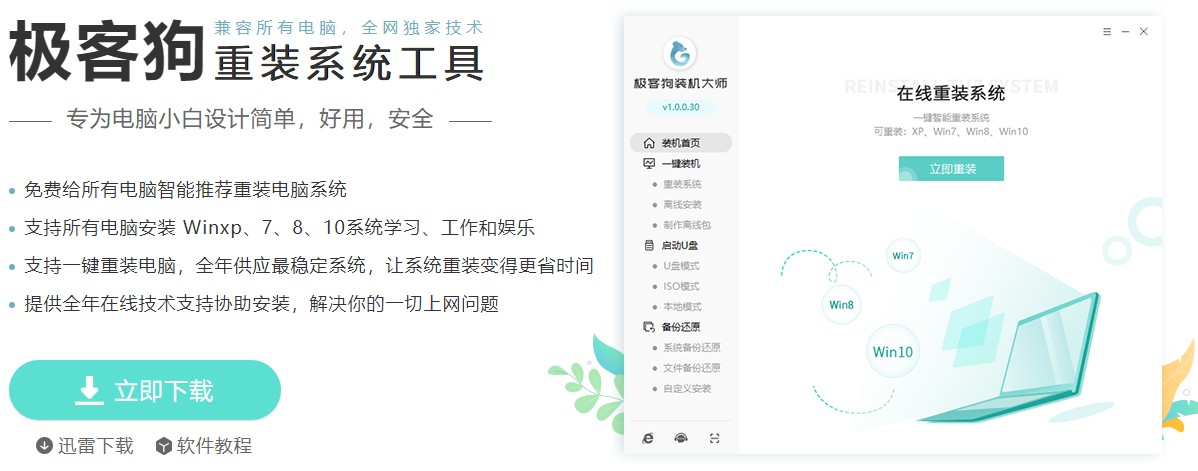
2、为确保工具运行正常,请先关闭防火墙和退出杀毒软件。
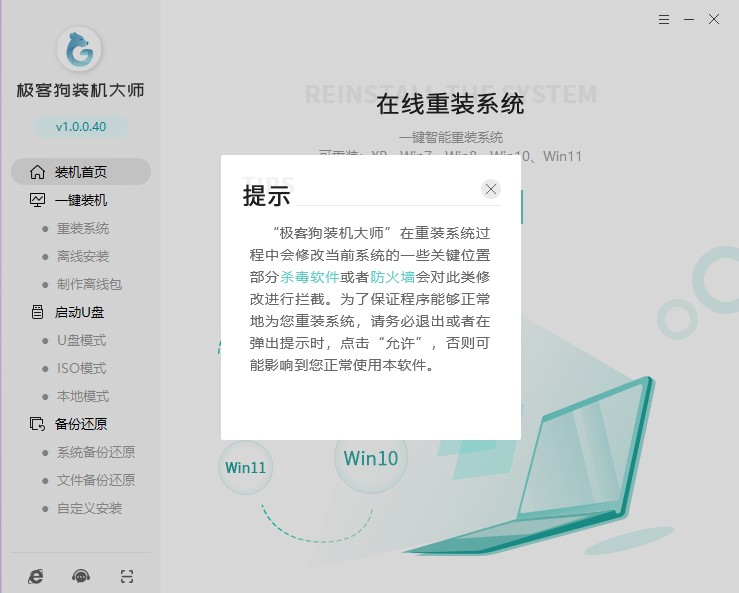
二、开始重装系统
1、选择“重装系统”,等待检测环境完成后“下一步”。
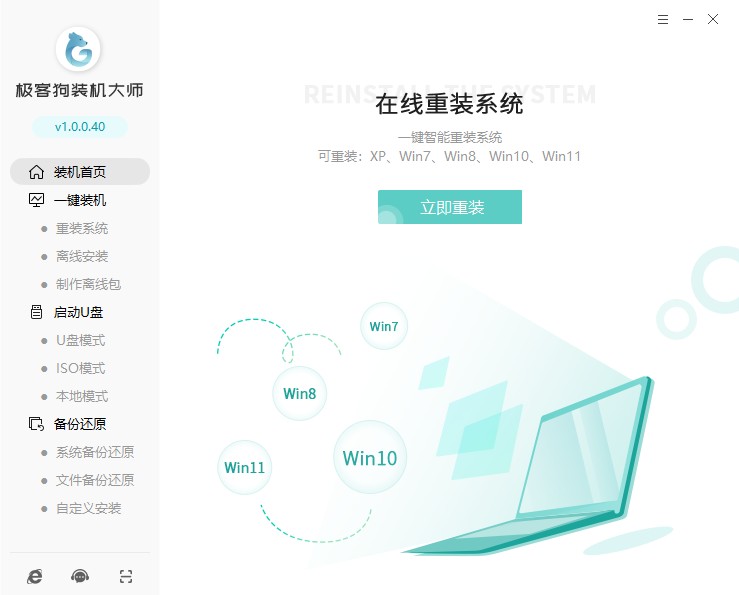
2、根据需要选择系统。
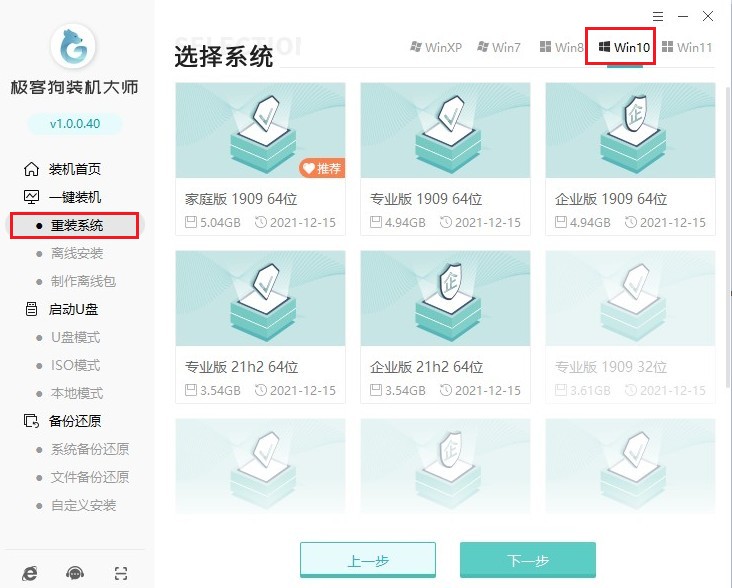
3、这些是工具自动推荐的常用软件,没有您喜欢的软件可以取消勾选不下载。
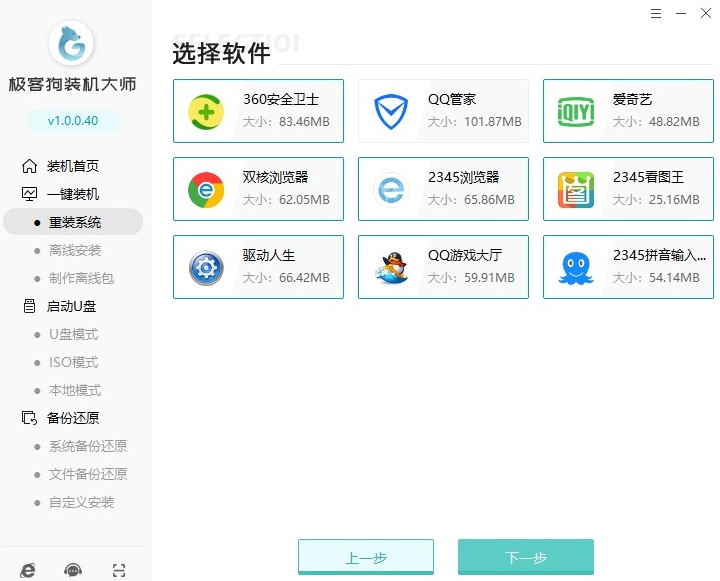
4、重装系统将默认格式化C盘的相关数据,请选择以下重要的资料备份,以免丢失!
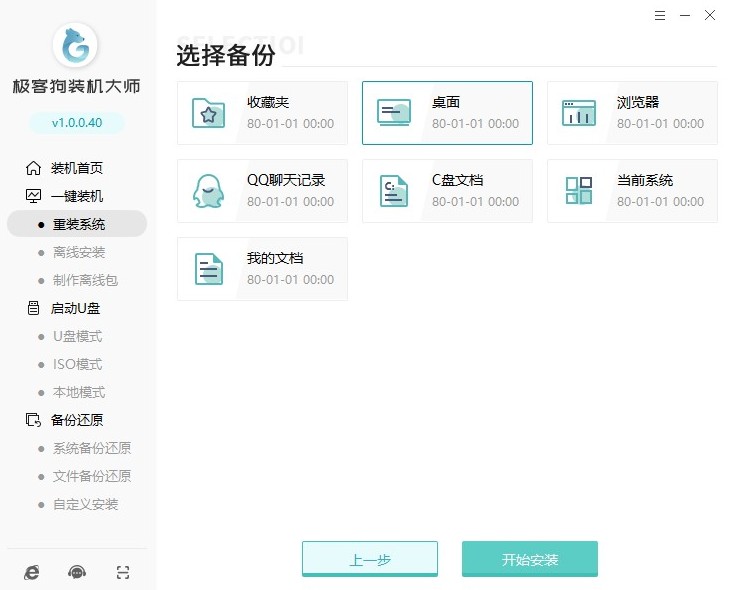
5、工具自动开始进行系统资源下载,耐心等待即可。
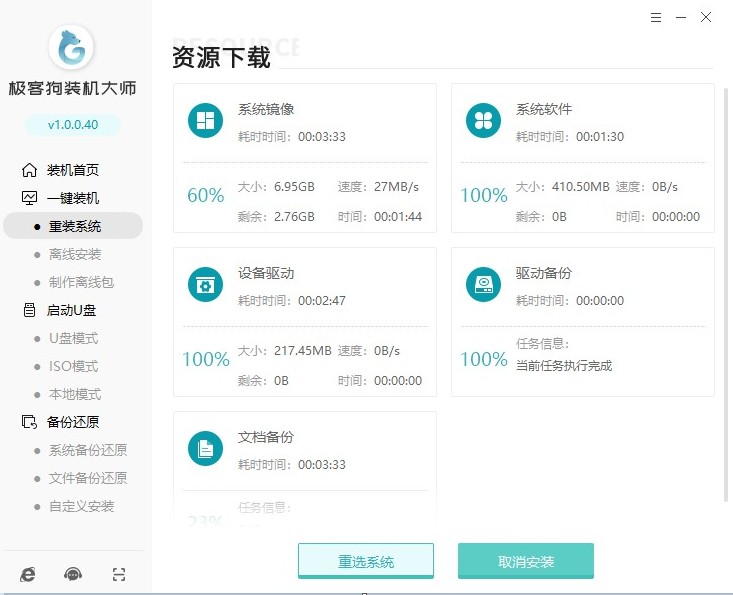
6、自动安装部署中,等待部署完成即将重启电脑。
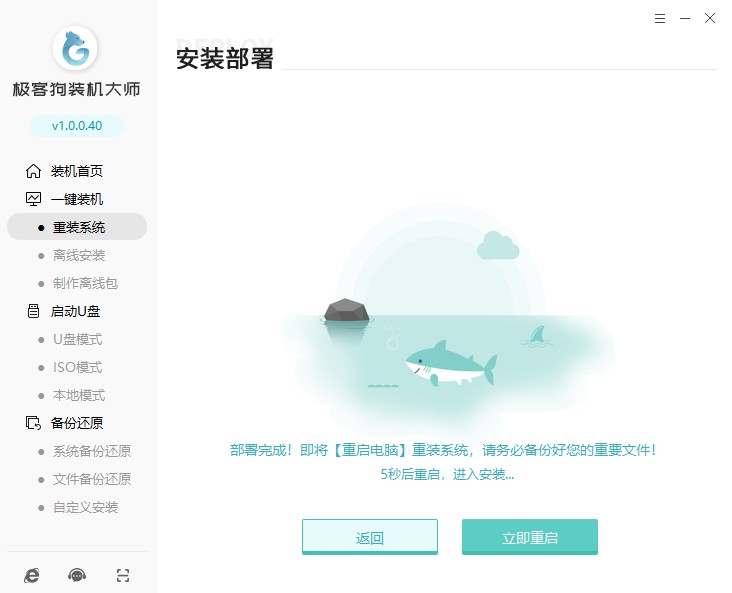
7、要您选择操作系统启动,请选择PE选项回车进入。
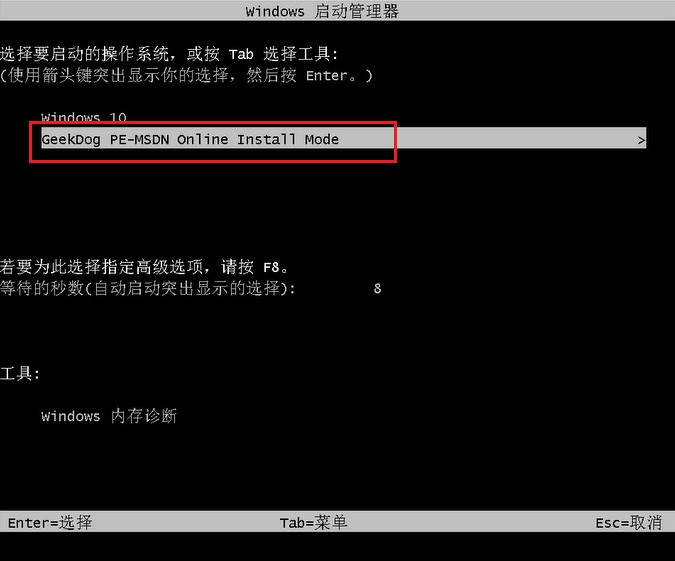
8、进入PE系统桌面后,无需任何操作,等待工具自动进行安装系统,安装完成后会自动重启的。
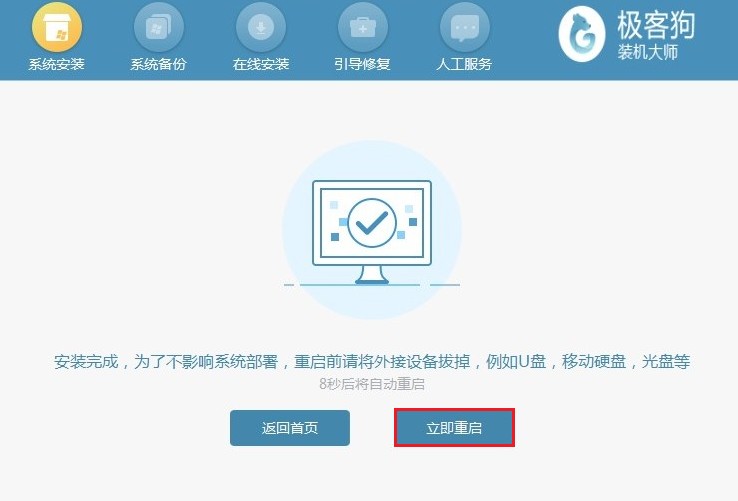
9、系统安装完成后电脑开始重启,期间请耐心等待,直到进入系统桌面。
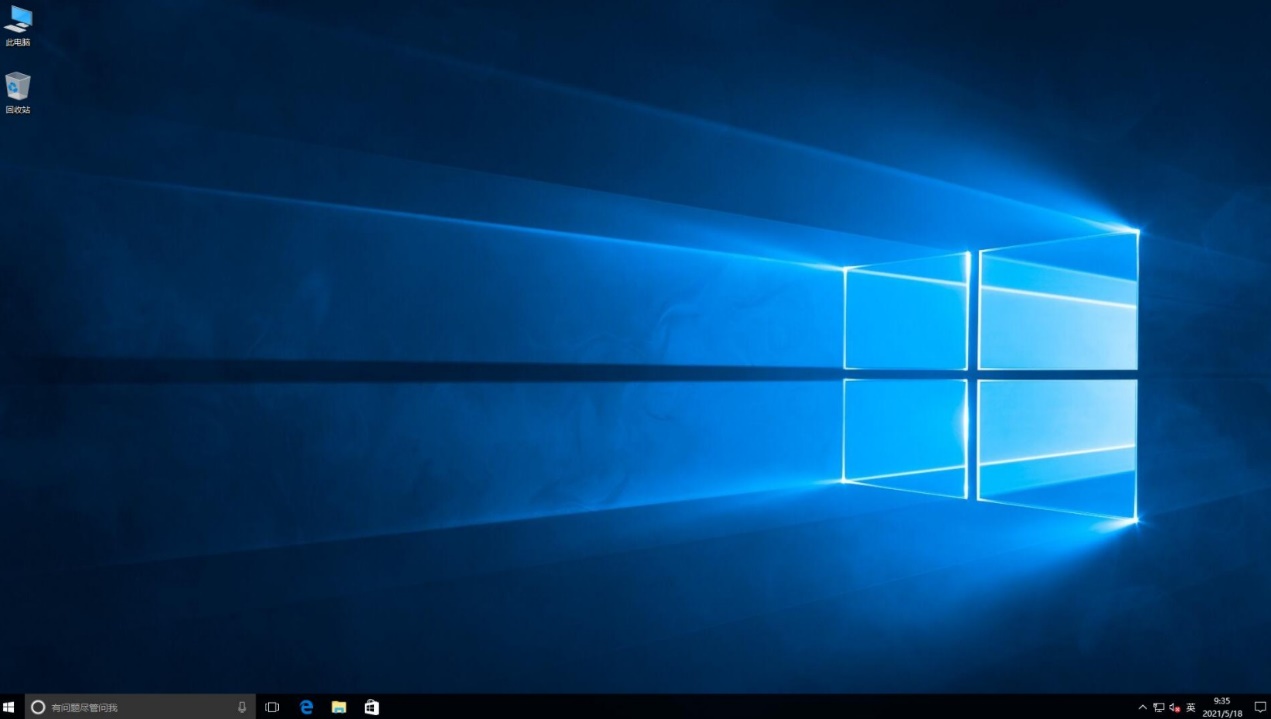
win10系统怎么取消开机密码
在win10系统中,您可以取消开机密码来加快开机速度和方便使用。下面介绍具体的操作方法:
1.打开"运行"窗口
按下键盘上的“Win + R”组合键,即可打开“运行”窗口。
2.输入“Netplwiz”命令
在“运行”窗口中输入“netplwiz”命令,然后按下回车键。
3.取消"要求使用者在登录之前必须输入用户名和密码"选项
在"用户账户"窗口中,取消"要求使用者在登录之前必须输入用户名和密码"选项的勾选,然后点击"应用"按钮。
4.输入管理员密码
在弹出的"自动登录"窗口中,输入管理员密码并确认,然后点击"确定"按钮。
5.完成取消开机密码设置
完成以上步骤后,重启电脑即可取消开机密码。在下一次开机时,系统将自动登录到当前用户账户。
win10系统怎么截图
在win10系统中,有多种方法可以截图。下面介绍其中几种常用的方法:
1.使用键盘快捷键截图:
按下键盘上的“Win + PrintScreen”组合键,即可全屏截图。截图将保存在"图片"文件夹的"屏幕截图"子文件夹中。如果您需要截取当前活动窗口,可以使用“Alt + PrintScreen”组合键。
2.使用Snip & Sketch工具截图:
Snip & Sketch是win10系统自带的截图工具,可以对屏幕进行各种截图操作。按下键盘上的“Win + Shift + S”组合键,即可打开Snip & Sketch工具。在工具中选择需要截图的方式,如全屏、窗口、矩形等,即可完成截图。截图将自动保存在剪贴板中,您可以粘贴到任何应用程序中。
3.使用截图工具截图:
win10系统中还有许多第三方截图工具,如QQ截图、微信截图等。这些工具通常提供更多的截图选项和功能,您可以根据需要进行选择。
在本文中,我介绍了华硕重装win10系统详细教程。此外还介绍了其他一些常见的系统问题解决方法,如win10系统怎么取消开机密码、win10系统怎么截图问题等。希望这篇文章对您有所帮助,祝您的电脑运行顺畅!
原文链接:https://www.jikegou.net/cjwt/2305.html 转载请标明
极客狗装机大师,系统重装即刻简单
一键重装,备份还原,安全纯净,兼容所有

